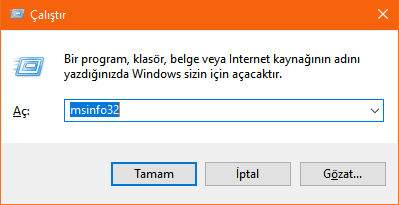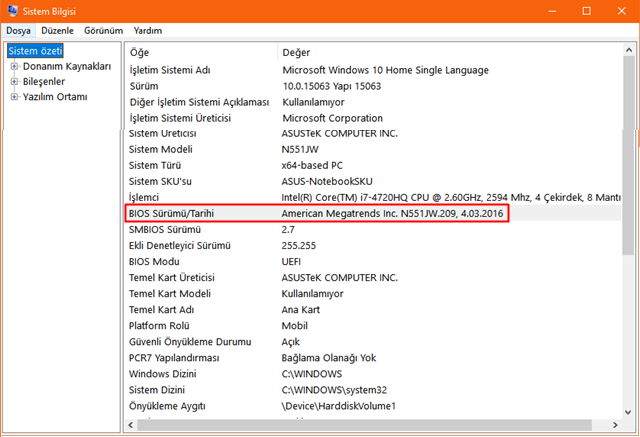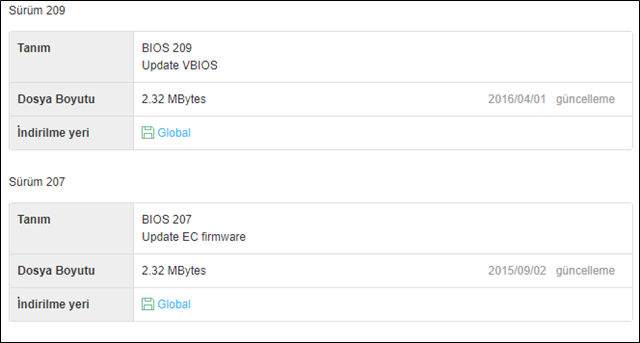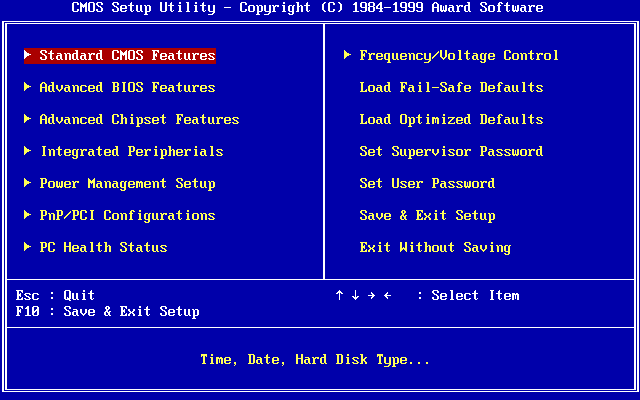
Bu yazımızda Windows 10 BIOS sürümü bulma nasıl yapılır ve Windows 10 BIOS Güncelleme Nasıl Yapılır detaylı olarak anlatacağız.
BIOS güncelleme Neden Gerekli ?
Eğer anakartınız bir donanım ile çalışmayı reddediyorsa, veya uyumsuzluk yapıyorsa, bu sorunları yada hataları BIOS güncellemeleri ile gidermek mümkündür. BIOS güncellemesi, anakartınızın üreticisinin çıkardığı daha yeni BIOS sürümünü, kullandığınız BIOS ile değiştirmektir.
Örneğin yeni bir işlemci çıktı ve kitapçığında yazdığına göre anakartınızda bu işlemciyi desteklemekte; ama işlemciyi monte ettiğinizde anakartın işlemciyi tanımadığını yada yanlış tanıdığını gördünüz. İşte bu aşamada BIOS güncellemesi olmazsa olmaz bir işlemdir.
Ortada bir sorun yokken BIOS güncellemek pek mantıklı değil.
Windows 10’da BIOS güncellemesi yapmadan önce BIOS sürümü öğrenilmelidir.
Windows 10 BIOS sürümü bulma nasıl yapılır
Windows 10’da BIOS sürümünü öğrenmek için komut istemini açmamız gerekli. İsterseniz bilgisayarınızı yeniden başlatarak BIOS’a girebilirsiniz ama komut istemine ulaşmak daha çok daha kolay bir yöntemdir.
Windows tuşu + R klavye kısayolunu uyguladıktan sonra açılan Çalıştır penceresine msinfo32 yazıp Enter tuşuna basıyoruz.
Komutu uyguladıktan sonra Sistem Bilgisi penceresi açılacaktır. Sağ taraftaki listeden BIOS Sürümü/Tarihi öğesini buluyoruz ve Değer bölümünde BIOS sürümünü not ediyoruz. Burada yer alan tarihi inceleyerek BIOS’un hangi tarihte güncellendiğini öğrenebilirsiniz.
Windows 10 BIOS Güncelleme Nasıl Yapılır ?
BIOS güncelleme işlemi, eğer kurallara uyulmaz ise riskli bir iştir. Kurallara uyarsanız çok basit bir işlem. Eğer anakartınızın üreticisinin sayfasında yazılanlara harfiyen uymazsanız, BIOS yazılma işlemi başarısız olarak sisteminiz tekrar açılmayabilir.
BIOS güncelleştirmelerinin olup olmadığını anlamak için en iyi yöntem, üreticinin web sitesini aramaktır.
Anakart üreticilerini BIOS dosyaları için sunduğu direkt adresler ve programların adresleri:
ASUS : https://www.asus.com.tw/products/motherboard/bios.html
GigaByte: https://www.gigabyte.com.tw/support/mbbios_index.htm
Abit : https://www.abit-usa.com/english/down…pdate/main.htm
MSI : https://www.msi.com.tw/support/bios/main.htm
Soyo : https://www.soyousa.com/686bios.html
INTEL : https://support.intel.com/support/motherboards/desktop/
IWILL : https://www.iwillusa.com/support/Prod…sp?SupportID=8
FIC : https://www.fic.com.tw/techsupport/dr…earchbios1.asp
SpaceWalker (Shuttle) : https://www.spacewalker.com/english/download.htm
Tyan : https://www.tyan.com/support/html/bios_support.html
Cihaz üreticisinin web sitesine girdikten sonra Destek bölümünden cihazınızın modelini bulduktan sonra BIOS güncellemelerini arayabilirsiniz. Komut istemi ile bulduğumuz bilgisayarınızı BIOS sürümü tarihinden sonra yayınlanmış bir güncelleme varsa indirebilirsiniz.
İndirmiş olduğunuz dosyanın içinde güncelleme talimatlarını içeren bir Beni Oku dosyası bulacaksınız. Bu talimatları uygulayarak BIOS güncellemesini kolaylıkla gerçekleştirebilirsiniz. BIOS sürümünüzü güncellerken, cihazınızın güç kaynağına bağlı olduğundan emin olmalısınız. Güncelleme esnasında cihazınızın pili biterse bilgisayarınızı kullanamayabilirsiniz.